Procesa kartes pārskats
Procesa karte sniedz pārskatu par procesā veiktajām darbībām un to sesijām. Tas atspoguļo procesa uzvedību, kas iegūta datos, izmantojot darbības un virzītas malas.
Procesa karte atbilst procesa ieguves rezultātam. Tas atspoguļo filtra iestatījumus virs datiem un izvēlēto biežumu vai laika metriku. Lietojot filtrus, ieguve tiek veikta vēlreiz, metrika tiek pārrēķināta un tiek ģenerēta jauna procesa karte.
Apstrādāt karšu mezglus
Procesa kartes darbības (tiek dēvētas arī par mezgliem) ir unikāla darbība vai unikālas dažādu atlasītu ieguves atribūtu vērtības, kas tiek veiktas, izpildītas vai izlaistas procesā.
Mezgliem var tikt parādīta biežuma metrika, laika metrika vai finanšu metrika. Sistēma vienlaikus var parādīt tikai vienu metriku.
Izcēluma lielums un krāsa (pazīstama arī kā halo efekts) izsaka kopējo frekvences, laika metrikas proporciju attiecībā pret citiem mezgliem procesa kartē.
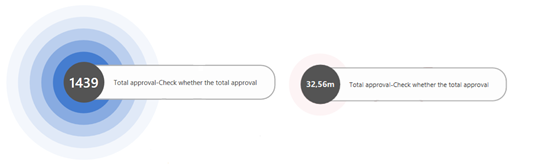
Apstrādāt kartes malas
Diagrammas malas attēlo pārejas starp atsevišķiem notikumiem un apraksta darbību secību procesā. Pāreja starp notikumiem nozīmē, ka tie tieši seko viens pēc otra. Malu biezums un blakus redzamais skaitlis ir atkarīgs no izvēlētās displeja metrikas (biežums, laiks, finanses) un tā vērtības.
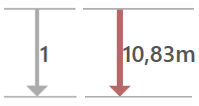
Sākuma un beigu mezgls
Visas mezglu/darbību sākuma procesa instances ir savienotas ar sākuma mezglu. Visi mezgli/darbības, kas beidzas ar procesa instancēm, ir savienotas ar gala mezglu. Šie mezgli neatspoguļo procesa mezglus/darbības, bet gan analizējamā procesa ievades un izvades punktus. To mērķis ir atvieglot procesa sākuma un beigu mezglu/darbību identificēšanu. Šo ar tiem saistīto mezglu un malu parādīšanu var izslēgt panelī Procesa kartes attēlošanas iestatījumi.
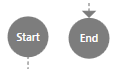
Sākuma un beigu identifikators
Diagrammu mezglu sākuma un beigu procesa instances satur krāsainus indikatorus mezgla labajā pusē. Zaļais indikators apzīmē sākotnējo aktivitāti (augšējā labajā stūrī), sarkanais indikators apzīmē procesa galīgo darbību (apakšējā labajā stūrī). Mezgls rodas, jo katrs sākums un beigas procesa instancēs satur abus indikatorus.
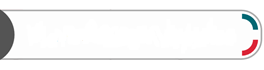
Procesa kartes skatu pārvaldība
Pirmo reizi atverot projekta skatu, tiek parādīta procesa karte ar noklusējuma skata parametriem. Procesa kartes struktūra un informācija atšķiras atkarībā no skata iestatījumiem. Noklusējuma procesa karte parasti satur procesa mugurkaulu. Tas parāda visbiežāk sastopamās aktivitātes un dominējošās malas. Pamata skatā ir iekļauti arī sākuma un beigu mezgli.
Nākamajā tabulā ir aprakstīti veidi, kā var pārvaldīt skatus.
| Darbība | Apraksts |
|---|---|
| Skatu pārslēgšana no procesa Procesi | Komandjoslā augšējā kreisajā stūrī atlasiet Procesi un pēc tam atlasietcitu procesu. |
| Pārslēgt skatus no pašreizējā ekrāna | Komandjoslā centrā atlasiet nolaižamo izvēlni un pēc tam izvēlieties opciju. |
| Procesa pārdēvēšana, saglabāšana, saglabāšana kā un atmešana | Komandjoslā augšpusē atlasiet nolaižamo izvēlni Saglabāt un izvēlieties opciju. |
| Skatīt notiekošos uzdevumus | Virsrakstjoslā atlasiet Uzdevumi (zvana ikona). Fonā redzēsit to uzdevumu statusu, kas darbojas, un pabeigto uzdevumu vēsturi. Ja uzdevumu nevarēja pabeigt, atlasiet Mēģināt vēlreiz , lai to restartētu. Ja pirms uzdevuma restartēšanas vēlaties rediģēt tā parametrus, atlasiet Rediģēt. |
Detalizēta informācija par mezglu
Ja atlasāt mezglu, tiek parādīta detalizēta informācija par darbību.
| Detalizēti | Apraksts |
|---|---|
| Biežums | Biežuma informācija par procesa darbību. |
| Veiktspēja | Informācija par notikuma/darbības ilgumu salīdzinājumā ar visu analizējamo procesu. Piemēram, varat uzzināt kopējo darbības laiku vai vidējo ilgumu. |
| Pārstrādāšana | Dažādi rādītāji par darbību atkārtošanos lietās. Piemēram, varat uzzināt, cik reizes darbība ir atkārtota vai cik reizes šai darbībai sekoja atkārtota darbība. |
| Finanšu analīze | Finanšu informācija par procesa darbību. Piemēram, jūs varat uzzināt kopējās izmaksas/ienākumus par procesa darbību, vidējās vērtības, izmaksas/ienākumus par lietu un daudz ko citu. |
| Pielāgota metrika | Informācija par pielāgoto metriku. Lai uzzinātu vairāk, dodieties uz sadaļu Pielāgota metrika. |
| Biznesa kārtulas | Informācija par uzņēmējdarbības noteikumiem. Lai uzzinātu vairāk, dodieties uz sadaļu Biznesa noteikumi. |
| Populārākie atribūti | Pārskats par biežāk sastopamajiem atribūtiem notikumā. Ja procesā ir pieejami vairāki atribūti, parādīto informāciju varat pievienot arī citiem atribūtiem. |
| Papildu panelis | Lai parādītu mezgla papildu paneli, atlasiet pogu Papildu panelis . Šajā panelī tiek parādīts iepriekšējo vai turpmāko darbību saraksts ar atlasītu atribūtu un neobligātu atribūtu vērtību skaitu. Šajā panelī var parādīt tikai tos atribūtus, kas procesa importēšanas laikā tika atzīmēti kā pieteikuma līmeņa atribūti. Lai pārslēgtos uz iepriekšējo vai nākamo darbību sarakstu, paneļa augšdaļā atlasiet pogu Priekštecis/pēctecis . |
Malu detaļas
Ja atlasāt malu, tiek parādīta detalizēta informācija par pāreju.
| Detalizēti | Apraksts |
|---|---|
| Biežums | Frekvences informācija par malu/pāreju procesā. |
| Veiktspēja | Informācija par pārejas ilgumu salīdzinājumā ar visu analizējamo procesu. Pārejas ilgums ir gaidīšanas laiks starp iepriekšējā notikuma beigām un nākamā notikuma sākumu. |
| Pārstrādāšana | Dažādi rādītāji par malu atkārtojumiem gadījumos. Piemēram, varat uzzināt, cik bieži tiek atkārtota mala/pāreja salīdzinājumā ar kopējo malu skaitu. Varat arī salīdzināt, cik reizes tika atkārtotas malas sākuma un beigu darbības. |
| Finanšu analīze | Informācija par visas lietas izmaksām/ienākumiem, ņemot vērā lietas līmeņa finanšu atribūtu. |
| Pielāgota metrika | Informācija par pielāgoto metriku. Lai uzzinātu vairāk, dodieties uz sadaļu Pielāgota metrika. |
| Populārākie atribūti | Pārskats par visbiežāk sastopamajiem atribūtiem notikumā. Ja procesā ir vairāki atribūti, varat pievienot informācijas rādīšanu citiem atribūtiem. Starp šī paneļa augstākajiem atribūtiem var pievienot tikai tos atribūtus, kas procesa importēšanas laikā tika atzīmēti kā pieteikuma līmeņa atribūti. Atlasīto atribūtu parādīto vērtību skaits nav obligāts. |
| Populārākie atribūti | Pārskats par visbiežāk sastopamajiem atribūtiem notikumā. Ja procesā ir vairāki atribūti, varat pievienot informācijas rādīšanu citiem atribūtiem. Starp šī paneļa augstākajiem atribūtiem var pievienot tikai tos atribūtus, kas procesa importēšanas laikā tika atzīmēti kā pieteikuma līmeņa atribūti. Atlasīto atribūtu parādīto vērtību skaits nav obligāts. |
| Papildu panelis | Lai parādītu malas papildu paneli, atlasiet Papildu panelis. Šajā panelī tiek parādītas malas sākuma un beigu darbības ar atlasīto atribūtu un neobligātu atribūtu vērtību skaitu. Šajā panelī varat skatīt jebkuru atribūtu, kas importēts kopā ar procesu. |
Apstrādāt kartes iestatījumus
Lai atvērtu procesa kartes iestatījumus, ekrāna labajā pusē atlasiet Pielāgot .
![]()
Panelis Pielāgot ļauj izvēlēties starp procesa karti vai sociālo tīklu diagrammu. Pārslēgšanās starp šiem skatiem izraisīs kalnrūpniecības procesa sākšanos.
Kalnrūpniecības atribūtu izvēle
Pēc noklusējuma procesa karte tiek rādīta, pamatojoties uz atribūtu Darbība , kas ir standarta ieguves atribūts. Jūs varat novērot procesa plūsmu starp izpildītajām darbībām. Ja vēlaties redzēt, kā process plūst starp cita notikuma līmeņa atribūta vērtībām (piemēram, Resurss , bet ne sociālo tīklu diagrammas izkārtojumā, reģioniem, nodaļām vai augiem), ir pieejama ieguves atribūtu atlase .
Ieguves atribūtu atlasēs tiek rādīti tikai atbilstošie notikumu žurnāla atribūti, un, atlasot citu atribūtu, procesa karte tiek pārrēķināta, ieskaitot pieejamos rādītājus, kas tiek izmantoti biežuma, veiktspējas, finanšu vai pārstrādes analīzē.
Ieguves atribūta atlase ietekmē procesa kartes skatu un tajā iekļauto metriku, bet neietekmē citus procesa skata ekrānus, kas joprojām tiek aprēķināti, izmantojot atribūtu Darbība.
Variantu analīzes ekrāns ir pieejams arī citiem ieguves atribūtiem. Jāizmanto atsevišķa izvēle. Lai uzzinātu vairāk, dodieties uz Variant mining atribūtu.
Darbības
Izmantojiet šo slīdni, lai noteiktu darbību skaitu, kas jārāda procesa kartē. Tas maina procesa kartes sarežģītību, pamatojoties uz procesā veikto darbību nozīmīgumu.
Ceļi
Izmantojiet šo slīdni, lai noteiktu procesa kartē parādīto pāreju skaitu. Tas maina detalizācijas pakāpi procesa skatā attiecībā uz saitēm starp procesā atrastajām darbībām.
Varat filtrēt parādītās malas/pārejas, izmantojot malu slīdni. Tas definē perifērijas metrisko vērtību diapazonu, kas tiek parādīts lietotājam, slēpjot nesvarīgās malas/pārejas. Šī vadīkla neietekmē datu kopu, bet palīdz koncentrēties uz visatbilstošākajiem procesa kartes pāreju aspektiem.
Karšu klasterizācija
Karšu klasterizācija ļauj vizuāli iekapsulēt darbības procesa kartes skatā klasteros. To var izdarīt arī sociālās diagrammas skatā, atlasot atlasītu resursa atribūtu. Mezgli ir sagrupēti un izvietoti tuvu viens otram un vizuāli robežojas ar ziliem pārtrauktiem taisnstūriem, pamatojoties uz atlasītā klasterizācijas atribūta vērtību.
Panelī pa labi atlasiet Pielāgot (augšējā ikona).
Atlasiet cilni Apstrādāt karti vai Sociālo tīklu diagrammu .
Nolaižamajā izvēlnē Mining attribute (Ieguves atribūts) atlasiet atribūtu .
Nolaižamajā izvēlnē Atribūts Klasterizācija atlasiet atribūtu.
Kartes klasterizācijas atribūtu atlases vadīklu automātiski aizpilda Power Automate process Mining. Atribūtiem jāatbilst šādām telpām:
Procesa karte: Katrai atribūta vērtībai Aktivitātei ir jābūt tieši vienai atbilstošai klasterizācijas atribūta vērtībai. Tā var būt arī tukša vērtība. Šajā gadījumā darbība tiek novietota uz audekla ārpus jebkura klastera. Piemēram, apstiprinājumam vienmēr ir jābūt vērtībai Pārvaldība klasterizācijas atribūtā, un PO arhīvam vienmēr ir jābūt vērtībai Grāmatvedība.
Sociālā diagramma: Katrai atribūta Resursa vērtībai ir jābūt precīzi vienai atbilstošai klasterizācijas atribūta vērtībai. Tā var būt arī tukša vērtība. Šajā gadījumā resurss tiek novietots uz audekla ārpus jebkura klastera. Piemēram, Džonam Doe vienmēr ir jābūt vērtībai CostCenter1 klasterizācijas atribūtā, un Mary Jane vienmēr ir jābūt vērtībai CostCenter34.
Konkrētu darbību vai resursu var iekļaut tikai vienā klasterī vai ārpus jebkuras kopas.
Klasteri ir saliekami/paplašināmi, lai jūs varētu vienkāršot procesa karti, paslēpjot klasterī aktivitātes/resursus. Lai to izdarītu, klastera apmales augšējā labajā stūrī atlasiet zilo ikonu ar divām bultiņām. Lai izvērstu klasteri, klasterī atlasiet divu bultiņu ikonu (kas ir iezīmēta zilā krāsā).
Ir iespējams arī sakļaut vai izvērst visus klasterus vienlaikus, izmantojot klasterizācijas konteksta izvēlnes opcijas Sakļaut visu/izvērst visu .
Hierarhiskās procesu kartes
Hierarhiskās procesu kartēs tiek izmantota klasterizācijas tehnika, lai jūs varētu vizuāli iekapsulēt aktivitātes klasteros. Viņi tos grupē tālākos klasteros procesa kartes skatā vai resursā sociālās diagrammas skatā. Mezgli ir sagrupēti un izvietoti tuvu viens otram, un tie vizuāli robežojas ar ziliem pārtrauktiem taisnstūriem, pamatojoties uz atlasīto klasterizācijas atribūtu vērtību.
Hierarhiskās procesu kartes ļauj detalizēti skatīt klasteru hierarhiju, analizēt apkopotos datus atsevišķiem hierarhijas līmeņiem un koncentrēties tikai uz atbilstošām procesa daļām pat ļoti sarežģītos nestrukturētos procesos. Funkcionalitāti ar pievienoto vērtību var izmantot RPA iniciatīvās, lai skatītu detalizētu informāciju par lietotāja saskarnes ierakstīšanu apvienojumā ar augsta līmeņa IS notikumu žurnāliem un botu uzraudzības scenārijos, lai detalizēti izpētītu robotu izpildi. Organizatoriskās struktūras ieguve, aparatūras infrastruktūra un programmatūras sistēmas struktūra ir citi lietošanas gadījumi.
Lai uzzinātu vairāk, dodieties uz sadaļu Hierarhiskā procesu ieguve.
Apstrādāt kartes papildu iestatījumus
Procesa kartes papildu iestatījumos var iestatīt šādus rekvizītus:
Parādiet sākuma un beigu mezglus un ar tiem saistītās malas.
Glabājiet pamatdarbības tajā pašā līnijā procesa kartē.
Kartes orientācija: no augšas uz leju vai no kreisās uz labo.
Iezīmējiet darbības, kas tiek veiktas pirms un pēc pašlaik uzraudzītās darbības.
Procesa kartes eksportēšana
Procesa karti var konvertēt un eksportēt ar BPMN 2.0 saderīgā formātā, kas ļauj strādāt ar karti jebkurā standarta BPMN modelēšanas rīkā.
Procesu vai sociālo karti var eksportēt arī kā:
PNG attēls
XML fails, kas satur aktivitāšu un malu sarakstu (apstrādei jebkuros 3. puses rīkos)
Lai eksportētu procesa karti, augšdaļā esošajā izvēlnē atlasiet Eksportēt procesa karti un pēc tam veiciet atlasi.
Sociālo tīklu diagramma
Sociālo tīklu diagrammā ir redzamas jūsu procesa svarīgās daļas un parametri, izmantojot saites un atkarības starp procesā iesaistītajiem resursiem.
Sociālo tīklu diagrammas papildu iestatījumi
Sociālās diagrammas papildu iestatījumos varat iestatīt šādus rekvizītus:
Parādiet ar tiem saistītos sākuma un beigu mezglus un malas.
Iezīmējiet resursus, kas saistīti ar pašlaik pārraudzīto resursu.
Diagrammas izkārtojuma pārslēgšana
Izmantojiet slēdzi, lai pārslēgtu diagrammas izkārtojumu saskaņā ar dažādiem algoritmiem. Iespēja pārslēgt diagrammas izkārtojumu ir īpaši svarīga lielām un sarežģītām diagrammām un atvieglo procesu analīzi. Izkārtojumi ir paredzēti, lai parādītu sociālos grafikus ar lielu skaitu mezglu un malu.
Resursi
Izmantojiet šo slīdni, lai noteiktu resursu skaitu, kas jārāda sociālo tīklu diagrammā. Tas maina diagrammas sarežģītību, pamatojoties uz procesā iesaistīto resursu nozīmi.
Savienojumi
Izmantojiet šo slīdni, lai noteiktu savienojumu skaitu, kas jārāda sociālajā diagrammā.
Variantu panelis
Panelī Variants ir saraksts ar variantiem, kas izveidoti procesa rekonstrukcijas laikā. Variantus var sakārtot atbilstoši to grupēto procesa instanču skaitam vai notikumu skaitam variantu gadījumā. Atlasot katru variantu sarakstā, tiks iezīmēta viena vai vairāku variantu secība procesā vai sociālajā kartē. Atlasītos variantus var nekavējoties filtrēt filtra ekrānā, atlasot filtra ikonu.
Atlasot vienu vai vairākus variantus pa labi no procesa instanču un notikumu pašreizējā apjoma indikatora, ekrāna apakšdaļā tiek parādīts atlasīto variantu procesa instanču pārklājuma indikators. Ja procesa kartes sarežģītība tika samazināta ar ritināšanas elementiem, ne visas procesa darbības vai malas tiek parādītas, apakšējā labajā stūrī tiek parādīts neparādīto darbību skaits un atlasīto variantu malas.
Skata iestatījumi
Lai definētu dažādus iestatījumus, kas derīgi tikai pašreizējam skatam, augšējā komandjoslā atlasiet Skatīt iestatījumus .
Lai uzzinātu vairāk, dodieties uz Skatīt iestatījumus.